Introducción
Este documento describe el tipo de cuentas y los pasos para configurar la Autenticación de Dos Factores en Cisco Secure Endpoint Console.
Prerequisites
Requirements
Cisco recomienda que tenga conocimiento sobre estos temas:
- Terminal seguro
- Acceso a Secure Endpoint Console
Componentes Utilizados
La información que contiene este documento se basa en las siguientes versiones de software y hardware.
- Secure Endpoint Console v5.4.20211013
La información que contiene este documento se creó a partir de los dispositivos en un ambiente de laboratorio específico. Todos los dispositivos que se utilizan en este documento se pusieron en funcionamiento con una configuración verificada (predeterminada). Si tiene una red en vivo, asegúrese de entender el posible impacto de cualquier comando.
Antecedentes
Control de acceso
Hay dos tipos de cuentas en Secure Endpoint Console: las cuentas con privilegios o las cuentas normales. Cuando cree un nuevo nombre de usuario, debe seleccionar su nivel de privilegio, pero puede cambiar su nivel de acceso en cualquier momento.
Los administradores tienen control total, pueden ver datos de cualquier grupo o equipo de la organización y realizar cambios en grupos, directivas, listas y nombres de usuario.
Nota: Un administrador puede devolver a otro administrador a una cuenta normal, pero no puede hacerlo a sí mismo.
Una cuenta de usuario normal o sin privilegios sólo puede ver información de los grupos a los que se les ha concedido acceso. Al crear una nueva cuenta de usuario, tiene la opción de concederles privilegios de administrador. Si no les concede esos privilegios, puede seleccionar a qué grupos, políticas y listas tienen acceso.
Autenticación de dos factores
La Autenticación de dos factores proporciona una capa adicional de seguridad contra intentos no autorizados de acceder a su cuenta de Secure Endpoint Console.
Configurar
Privilegios
Si es administrador, para cambiar los permisos o conceder privilegios de administrador, puede navegar hasta Cuentas > Usuarios, seleccionar la cuenta de usuario y elegir los permisos, vea esta imagen.
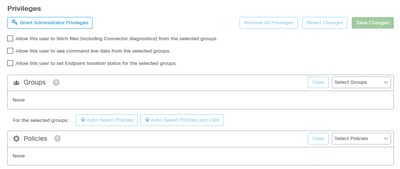
Un administrador también puede revocar los privilegios de administrador a otro administrador. Para ello, puede desplazarse hasta la cuenta de administrador para ver la opción, como se muestra en la imagen.
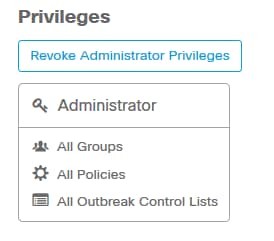
Nota: cuando los permisos de usuario cambian, algunos datos se almacenan en caché en los resultados de la búsqueda para que el usuario pueda verlos durante un período de tiempo aunque ya no tenga acceso a un grupo. En la mayoría de los casos, la caché se actualiza después de 5 minutos.
Autenticación de dos factores
Esta función le permite aplicar la autenticación con una solicitud de acceso externa. Para configurar esto, siga este procedimiento:
Paso 1. Desplácese hasta Mi cuenta en la parte superior derecha de Secure Endpoint Console, como se muestra en esta imagen.
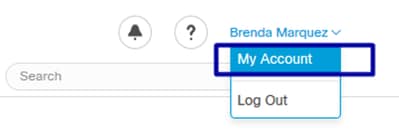
Paso 2. En la sección Settings (Configuración), seleccione Manage (Administrar) para ver una guía directa con los tres pasos necesarios para habilitar esta función, como se muestra en la imagen.
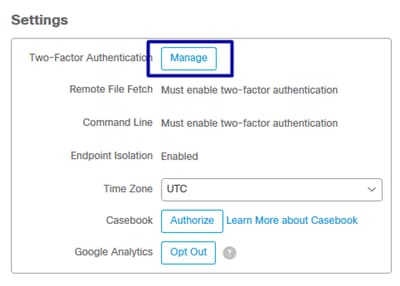
Paso 3. Hay tres pasos rápidos:
a) Descargar autenticador, que puede obtener para Android o iPhone que puede ejecutar Google Authenticator. Seleccione Detalles en cualquiera de los teléfonos móviles para generar un código QR que le redirija a la página de descarga. Vea esta imagen.
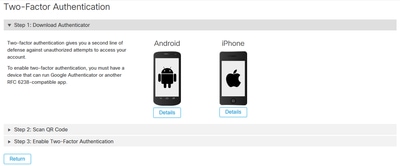
b) Escanear código QR, seleccione en Generar código QR, que tiene que ser escaneado por Google Authenticator como se muestra en esta imagen.
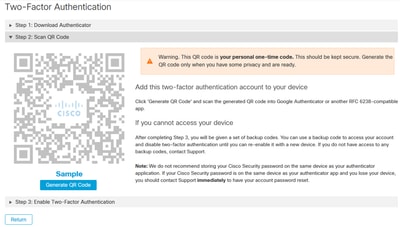
c) Habilitar el autenticador de dos factores, abra su aplicación de autenticador en su teléfono celular e ingrese el código de verificación. Seleccione Enable (Activar) para finalizar este proceso, como se muestra en la imagen.
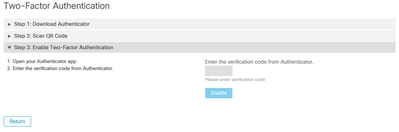
Paso 4. Una vez hecho, te da algunos códigos de respaldo. Seleccione Copiar al portapapeles para guardarlos, vea la imagen como ejemplo.
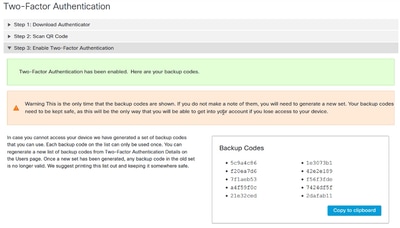
Nota: Cada código de copia de seguridad sólo se puede utilizar una vez. Después de haber utilizado todos los códigos de copia de seguridad, debe volver a esta página para generar nuevos códigos.
Para obtener más información, consulte la Guía del usuario de Secure Endpoint.
Además, puede ver el vídeo Accounts and Enable Two-Factor Authentication.

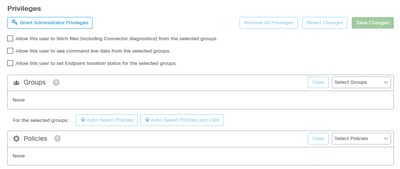
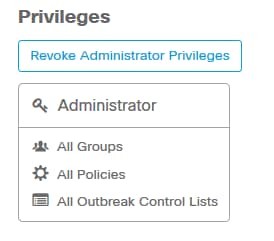
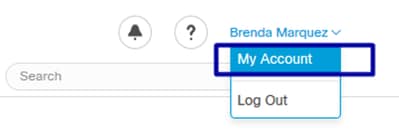
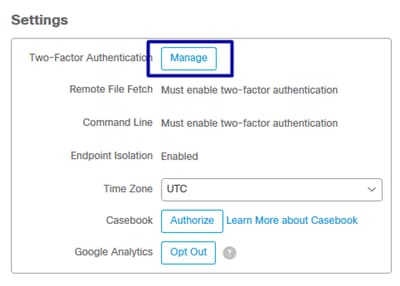
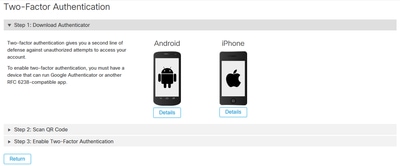
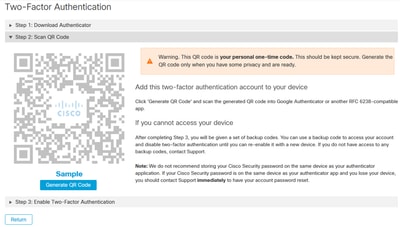
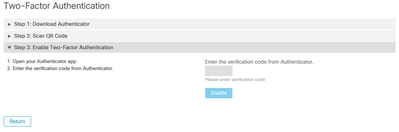
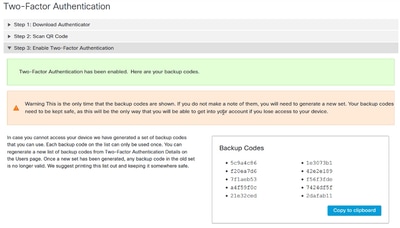
 Comentarios
Comentarios